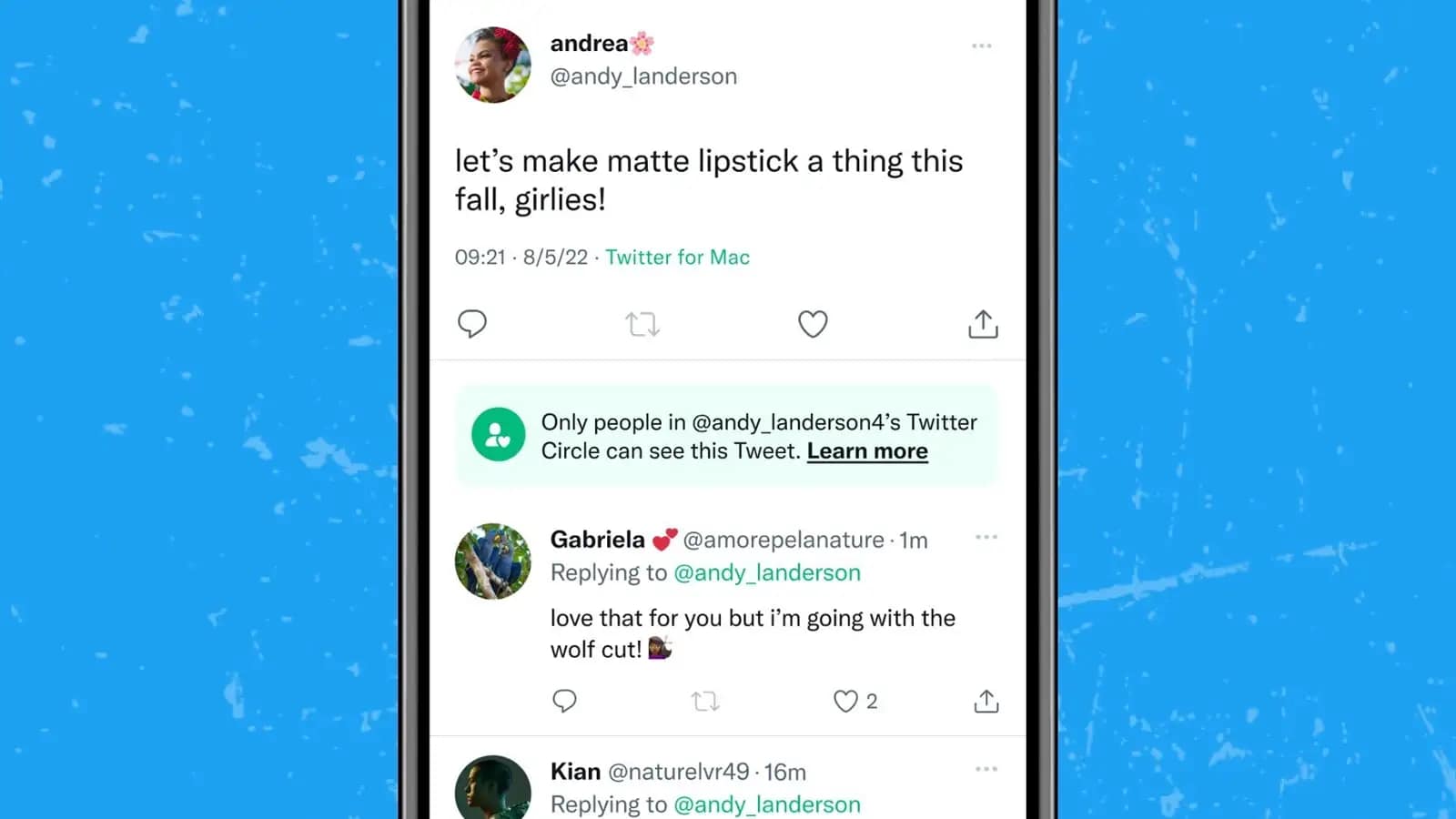[ad_1]
Les Cercles Twitter permettent de restreindre la portée des tweets à une liste de comptes prédéfinie. Parfait pour rester en petit comité.
Les Cercles Twitter sont une fonctionnalité qui était assez attendue, et qui n’est pas réservée aux abonnés Twitter Blue. Tout le monde peut donc en profiter. Le concept est le suivant : si vous souhaitez que vos tweets ne soient pas visibles par toutes celles et ceux qui vous suivent sur la plateforme, vous pouvez définir un Cercle avec seulement certains de vos contacts. Les tweets ne seront alors visibles que par les membres de ce Cercle.
Les Cercles Twitter permettent de restreindre la portée des tweets
Contrairement à l’implémentation de Google Plus, Twitter ne permet aux utilisateurs d’utiliser qu’un seul Cercle. Pour le moment tout du moins. Pour utiliser ces Cercles, il faut tout d’abord savoir sur quelque plateforme vous utilisez Twitter. Si vous êtes sur desktop, cliquez sur “Quoi de neuf ?” en haut de l’écran, puis sur “Tout le monde” dans la liste de sélection. Si vous choisissez Modifier à côté de Cercle Twitter, vous pouvez commencer à choisir qui pourra voir votre tweet. Laissez le paramètre sur Tout le monde et votre tweet sera public, visible par tout le monde, comme d’habitude.
Cliquez ensuite sur l’onglet Recommandé dans la fenêtre qui apparaît et vous verrez des suggestions pour votre Cercle. Vous pouvez aussi rechercher des comptes en particulier via la boîte de recherche en haut. Vous pouvez ajouter jusqu’à 150 personnes dans votre Cercle et ces personnes n’ont pas à vous suivre (et vous n’avez pas à les suivre). Celles-ci ne recevront pas de notification lorsqu’elles sont ajoutées à un Cercle (ou supprimées), mais tout le monde dans le Cercle le saura quand ils verront l’un de vos tweets privés.
à une liste de comptes prédéfinie
Vous pouvez modifier la liste d’utilisateurs dans votre Cercle quand vous le voulez, mais gardez bien à l’esprit que quiconque fait partie de votre Cercle peut voir tous les tweets envoyés dans le Cercle, même les tweets envoyés par le passé.
Les tweets envoyés à votre Cercle apparaîtront avec une étiquette, indiquant aux autres (et à vous) que tout le monde ne peut pas le voir. Quiconque appartient à votre Cercle peut répondre à ce que vous avez dit via une réponse, mais l’option Retweet n’existe pas.
Sur mobile, tout est très similaire. Tapotez sur le bouton “Nouveau tweet” (en bas à droite) et vous verrez une fenêtre vous invitant à tester les Cercles. Si vous le désirez, tapotez sur Commencer ou tapotez sur la liste déroulante Public au-dessus de la zone de saisie du texte. Tapotez ensuite sur Modifier à côté de Cercle Twitter et vous pouvez là encore ajuster la liste, supprimer des personnes ou en ajouter via l’onglet Recommandé. Comme sur desktop, assurez-vous que “Cercle Twitter” est sélectionné et vous êtes paré(e). Vous pouvez basculer d’un mode à l’autre, mais Twitter se souvient de votre dernier choix sur chaque appareil.
Si vous êtes sur desktop et que vous voulez visualiser les membres de votre Cercle sans composer un tweet, cliquez sur le lien Plus dans le panneau du menu à gauche et choisissez Cercle Twitter. Sur l’app mobile, tapotez sur votre profil dans le coin supérieur droit et choisissez Cercle Twitter. Vérifiez régulièrement qui en fait partie.
Parfait pour rester en petit comité
Cette nouvelle option fonctionne aussi avec l’option de compte protégé existante, ce qui signifie qu’aucun de vos tweets n’est visible à celles et ceux qui ne font pas partie d’une liste approuvée de vos abonnés. Vous pouvez toujours utiliser un Cercle Twitter sur un compte protégé pour limiter qui voit une sous-section de vos tweets.
Si vous vous retrouvez inclus(e) dans un Cercle et que vous ne voulez pas en faire partie, vous n’avez pas beaucoup d’option, il vous faudra utiliser les classiques désabonnement, blocage ou rendre muet, si ces tweets ne vous intéressent pas.
Source link